Промяна на фона
В екрана за редактиране на елементи можете да промените фона на елементите си по страница.
 Важно
Важно
- Тази функция не е налична при използване на съдържание PREMIUM.
- Тази функция може да не е налична в зависимост от типа и дизайна на елемента.
 Забележка
Забележка
- Вижте „Екран за редактиране на елементи“ относно начина на превключване към екрана за редактиране на елементи.
- Редактирането на етикети на дискове (CD/DVD/BD) се използва като пример в описанията по-долу. Наличните настройки може да се различават в зависимост от това, което създавате.
-
В областта с миниатюри на страниците изберете страницата, чийто фон искате да промените.
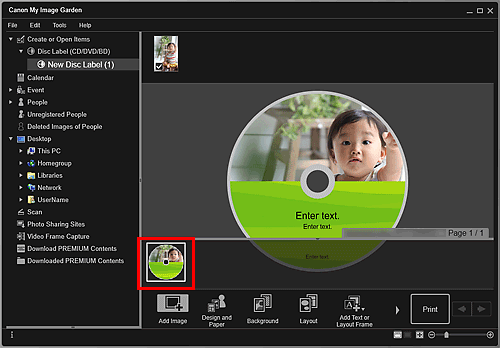
 Забележка
Забележка- Ако в страницата не се показва областта с миниатюри, щракнете върху лентата над бутоните за работа.
-
Щракнете върху Фон (Background).
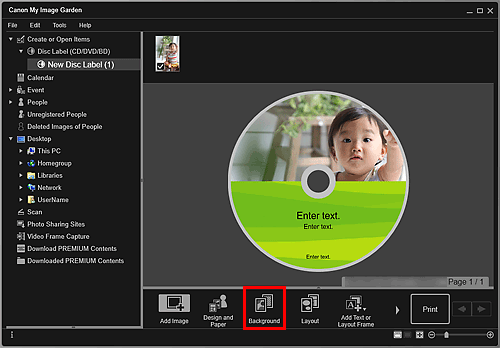
Ще се изведе диалоговият прозорец Избор на фон (Select Background).
-
Изберете тип фон.
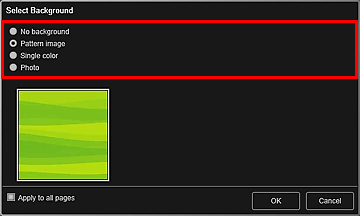
 Забележка
Забележка- Едноцветно (Single color) и Фото (Photo) не се появяват в зависимост от типа на елемента и избрания дизайн.
-
Изберете цвета на фона на изображение.
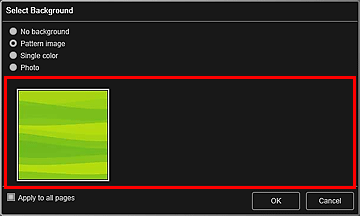
Изгледът се превключва в съответствие с настройката в областта за избор на тип фон.
За подробни данни вж. „Диалогов прозорец Избор на фон“.
 Забележка
Забележка- Поставете отметка в квадратчето Прилагане за всички страници (Apply to all pages), за да промените наведнъж фона на всички страници, показани в областта с миниатюри на страниците.
-
Щракнете върху OK.
Избраният фон е зададен за избраната страница.
Когато в диалоговия прозорец „Избор на фон“ е избрано Фото (Photo), можете да поставяте във фона изображение от областта „Материали“, изображение, записано на компютъра, или сканирано изображение.
При поставяне на фон лентата с инструменти за редактиране на фона, чрез която можете да регулирате позицията, прозрачността и размера на изображението за фон, ще се появи в долната дясна част на изображението.

Плъзнете изображението, за да промените позицията му. Ако плъзнете изображението извън приложението, изображението ще се изтрие от гнездото за изображения.
 (Регулиране на прозрачността)
(Регулиране на прозрачността)- Можете свободно да регулирате прозрачността на изображението чрез използване на плъзгача. Можете също така да променяте прозрачността чрез щракване върху
 (Намаляване на прозрачност) или
(Намаляване на прозрачност) или  (Увеличаване на прозрачност).
(Увеличаване на прозрачност).  (Намаляване/уголемяване)
(Намаляване/уголемяване)- Можете също така свободно да променяте размера на показване чрез използване на плъзгача. Също така можете да намалявате или увеличавате изображението при всяко щракване върху
 (Намаляване) или
(Намаляване) или  (Увеличаване).
(Увеличаване).
 Забележка
Забележка- В зависимост от размера за показване на визуализацията е възможно лентата с инструменти за редактиране на фона може да е прикрита зад областта с миниатюри на страниците и не може да се използва. В такъв случай щракнете върху лентата в горната част на областта с миниатюри на страниците, за да я скриете.

